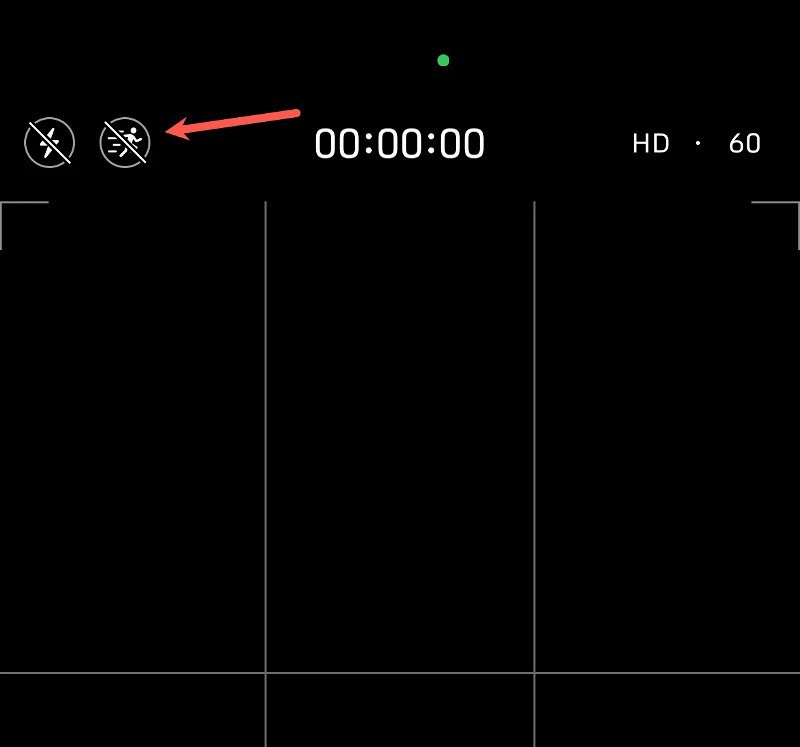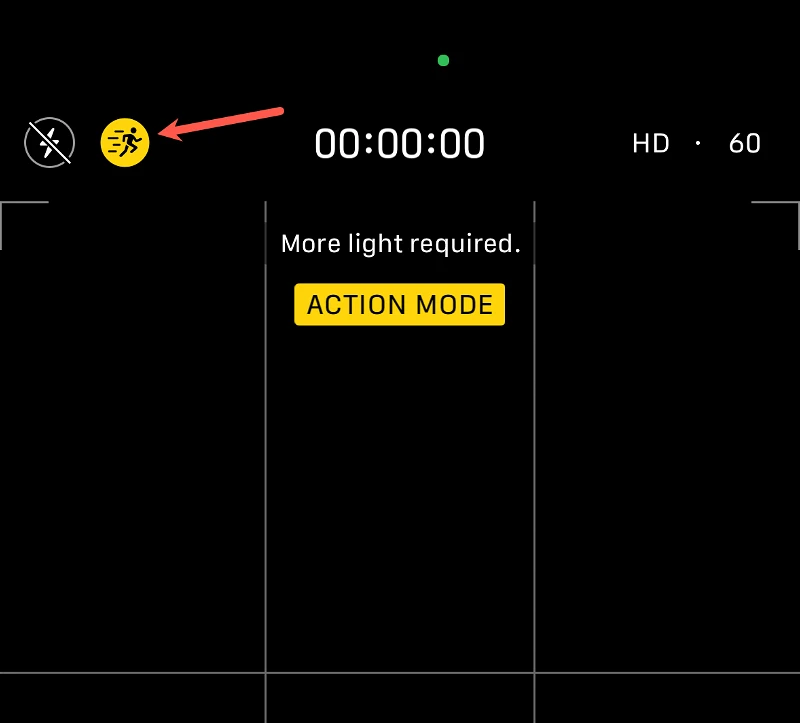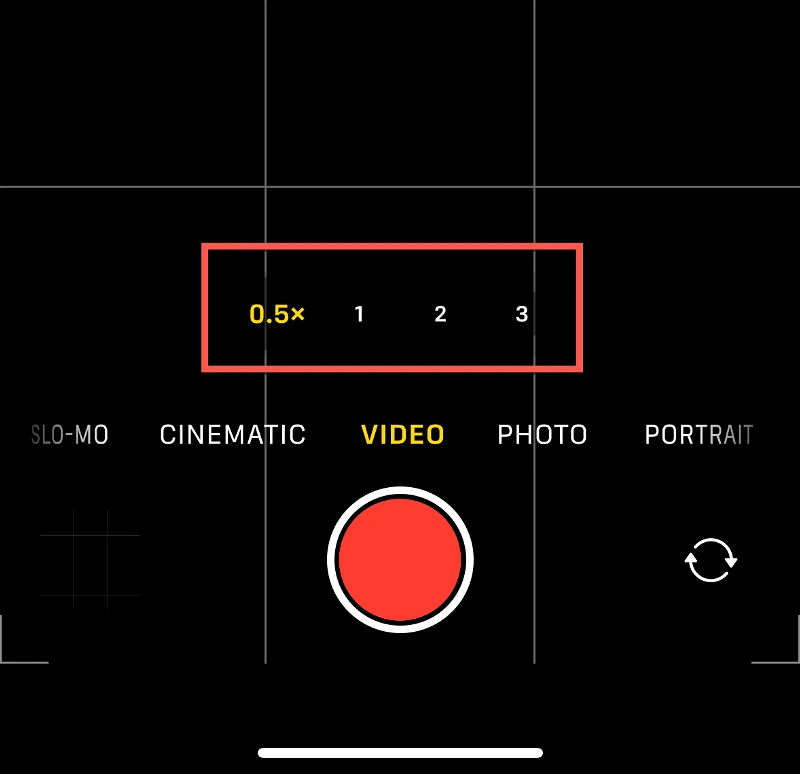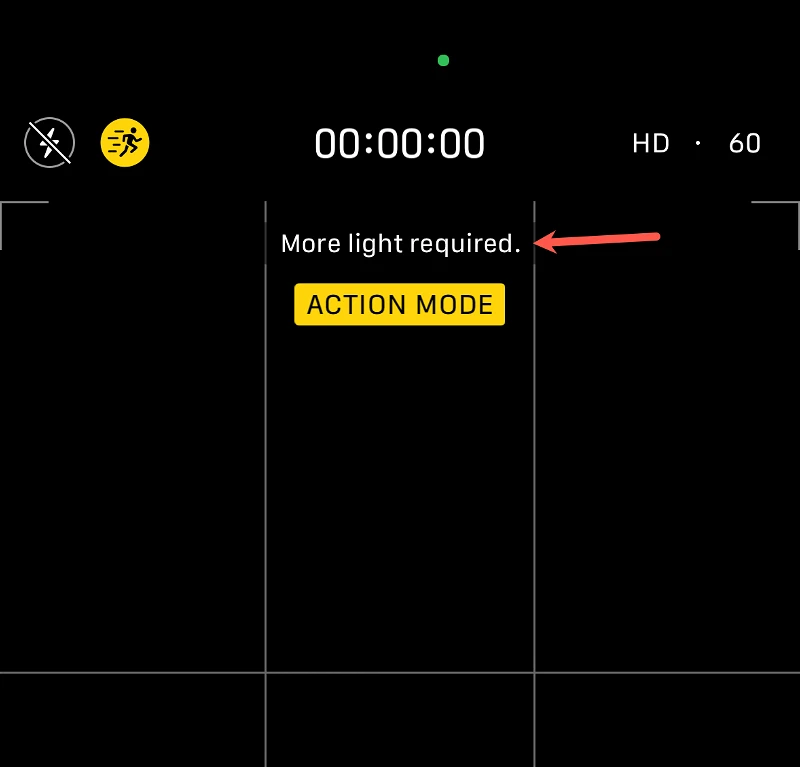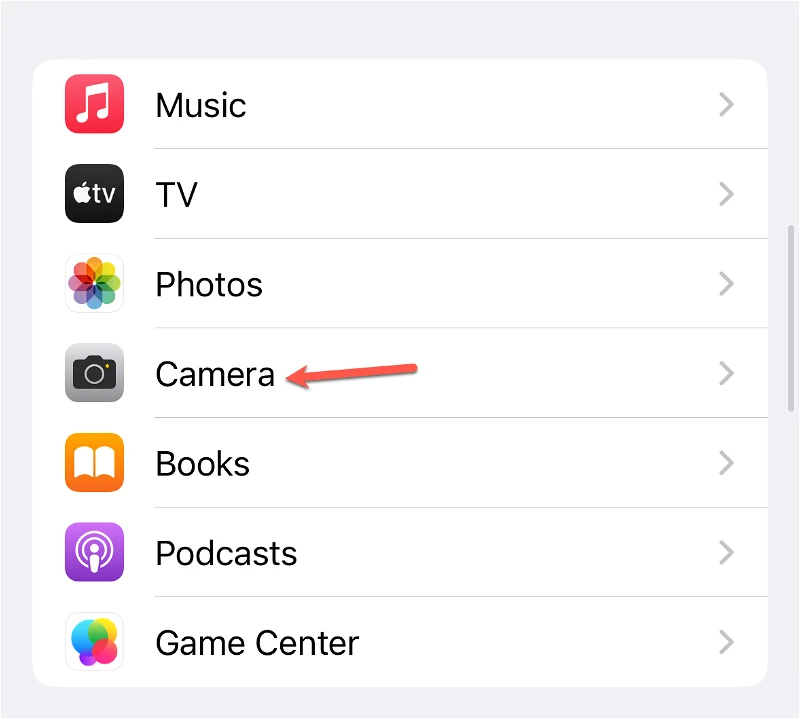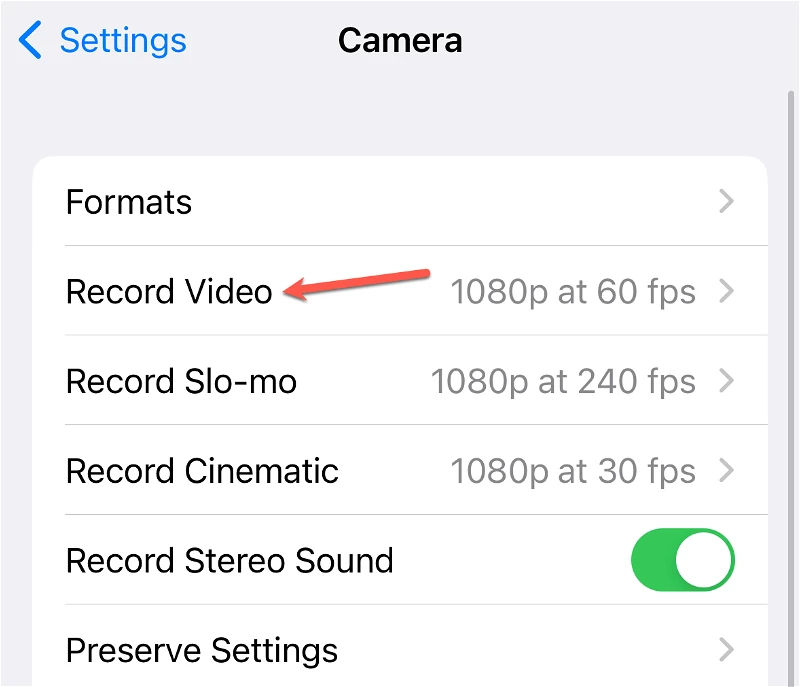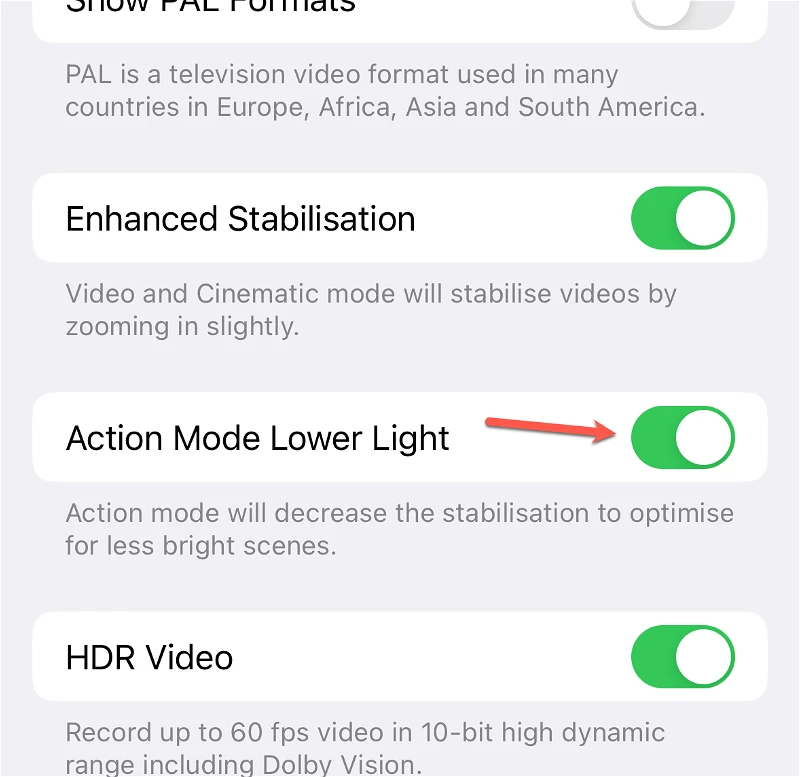Maak onderweg de meest vloeiende opnamen ooit!
Apple heeft onlangs een nieuwe groep smartphones uitgebracht onder de naam iPhone 14, en de groep omvat vier soorten telefoons: iPhone 14 En iPhone 14 Plus, iPhone 14 Pro en iPhone 14 Pro Max. Deze groep bevat veel geweldige functies die de interesse van de gebruikers kunnen wekken. Onder deze functies is de bewegingsmodus van de camera een kleine maar belangrijke toevoeging, die de nieuwe telefoons onderscheidt van eerdere versies.
Motion Camera-modus is een nieuwe functie in iPhone 14 waarmee gebruikers op een innovatieve manier foto's en video's kunnen maken. En in tegenstelling tot sommige andere functies, is Motion Mode een essentieel onderdeel van het complete pakket. De iPhone-camera is vanaf het begin bijzonder geweest en met de toevoeging van de bewegingsmodus brengt Apple op dit aspect nieuwe veranderingen aan. De bewegingsmodus kan worden gebruikt om op een innovatieve en leuke manier foto's en video's te maken.
Wat is actiemodus?
De camera-app bevat iPhone 14 En de 14 Pro heeft een ingebouwde functie genaamd Action-modus, die wordt gebruikt om video's te stabiliseren en onbedoelde trillingen en bewegingen te corrigeren die optreden tijdens het fotograferen. De volledige sensormodus maakt gebruik van geavanceerde roll- en sweep-correctietechnologieën om video's stabiel te maken, zelfs wanneer u opnamen maakt vanuit een bewegend voertuig of langs een onderwerp rent. De stand staat standaard ingesteld op de ultrawide lens, maar deze instelling is eenvoudig te wijzigen.
De actiemodus ondersteunt het opnemen van video's in 1080p- of 2.8k-resolutie met een framesnelheid van maximaal 60 per seconde, en u kunt eenvoudig schakelen tussen de twee resoluties. Beide modellen worden ondersteund iPhone 14 en 14 Pro Dolby Vision HDR, terwijl 14 Pro-modellen ook Apple ProRes-videoformaten ondersteunen. Hoewel de actiemodus sommige frames kan verkorten, helpt het om video's vloeiender en stabieler te maken zonder dat er gimble-tools of extra apparatuur nodig zijn.
Gebruik de actiemodus
Het gebruik van de actiemodus duurt langer op mijn modellen iPhone 14 En de 14 Pro is vrij eenvoudig. Begin met het openen van de native Camera-app op je iPhone.
Schakel vervolgens naar de videomodus via de opties onderaan.
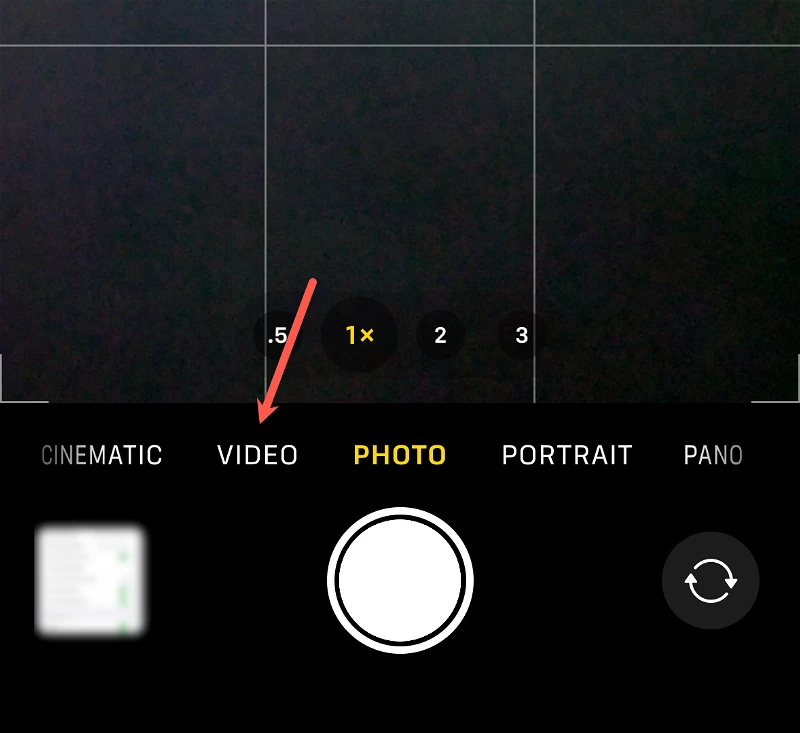
In de standaard videomodus van je telefoon zie je een pictogram dat een rennende persoon voorstelt in de linkerbovenhoek van het scherm. Op dit pictogram kan worden geklikt om de actiemodus te activeren.
Het pictogram wordt geel om aan te geven dat de actiemodus is ingeschakeld.
Zodra de actiemodus is ingeschakeld, ziet u een pictogram van 0.5x gearceerd boven de sluiter waar de actiemodus standaard is ingesteld op de ultragroothoeklens. Tik op andere zoomopties om te wisselen.
Verbeterde actiemodus voor weinig licht
De actiemodus werkt het beste buitenshuis en bij goede lichtomstandigheden. En als u het binnenshuis en bij weinig licht gebruikt, ziet u mogelijk een waarschuwing dat het "meer licht nodig heeft". Zelfs als er veel licht is, kan de waarschuwing toch verschijnen als je binnenshuis fotografeert.
U kunt de actiemodus nog steeds gebruiken met de waarschuwing aanwezig, maar houd er rekening mee dat de video De uitkomst van deze situatie kan onduidelijk en instabiel zijn
Om de actiemodus bij weinig licht te verbeteren, kunt u de verlichting van het te fotograferen gebied verbeteren. De verwachtingen van de resultaten zouden echter een beetje laag moeten zijn, vooral op plaatsen met zeer weinig licht. Maar in kamers met matige verlichting kan de actiemodus veel betere resultaten opleveren.
Als de kamer te donker is, verschijnt er mogelijk geen waarschuwingsbericht waarin om extra verlichting wordt gevraagd. Maar als de kamer slecht verlicht is, kan er een waarschuwing in de actiemodus verschijnen die u vraagt om meer licht te zoeken voor betere resultaten.
Dit zou gepaard gaan met een grote afweging. Om weinig licht te verbeteren, wordt de snelheid verminderd bewegingsmodus. Maar maak je geen zorgen, je komt niet helemaal op nul.
Om optimalisatie bij weinig licht mogelijk te maken
Open instellingen.
Scroll naar beneden en tik op Camera.
Ga naar "Video-opname" vanuit de camera-instellingen
Blader vervolgens naar beneden en schakel de schakelaar in voor "Actiemodus Lager licht".
- Hoe het opstartgeluid op iPhone 14 in of uit te schakelen
- Hoe u het altijd-aan-display op iPhone 14 Pro kunt aanpassen
- Hoe de 4K Cinema-modus op iPhone 14 in te schakelen
Er valt veel te ontdekken over de iPhone 14 en 14 Pro-camera's, maar de actiemodus is waarschijnlijk waar mensen het meest over praten. Nu kunt u het zelf uitproberen en ontdekken waarom!
Actiemodus uitschakelen?
De actiemodus in de Camera-app op de iPhone 14 en 14 Pro kan eenvoudig worden uitgeschakeld. U kunt dit doen door op het persoonspictogram in de linkerbovenhoek van het scherm te tikken en vervolgens op de optie Actiemodus uitschakelen te tikken. Het kan ook worden uitgeschakeld door naar de camera-instellingen te gaan en de modus daar uit te schakelen.
Het is belangrijk op te merken dat het uitschakelen van de actiemodus de app terugzet naar de standaardinstellingen Voor de camera. Gebruikers moeten de actiemodus opnieuw inschakelen als ze deze in de toekomst willen gebruiken.
Kan de actiemodus worden gebruikt voor nachtfotografie?
- De actiemodus kan worden gebruikt voor nachtopnamen, maar moet met de nodige voorzichtigheid worden gebruikt, afhankelijk van de verschillende opnameomstandigheden. Het hangt specifiek af van de verlichting van het gebied en de intensiteit van de beweging in het frame. Bij weinig licht kunnen clips zo worden verwerkt dat ze er natuurlijk uitzien, maar in sommige gevallen kan ruis of beeldschittering worden versterkt doordat de sensor op een andere manier wordt gebruikt dan in een normale opnamesituatie.
- De actiemodus kan ook worden gebruikt voor het maken van nachtscènes die snelle bewegingen vereisen, zoals vuurwerk schieten of mountainbiken in het donker. In deze gevallen kan de actiemodus worden gebruikt om clips stabieler en duidelijker te maken.
- Houd er rekening mee dat het gebruik van de actiemodus voor nachtopnamen de beeldkwaliteit kan beïnvloeden en mogelijk extra aanpassingen in de video-editor vereist om de resultaten te verbeteren. Daarom moet de modus onder verschillende omstandigheden worden uitgeprobeerd en moeten de resultaten worden geëvalueerd voordat u er volledig op vertrouwt voor nachtfotografie.